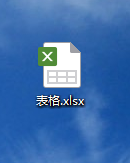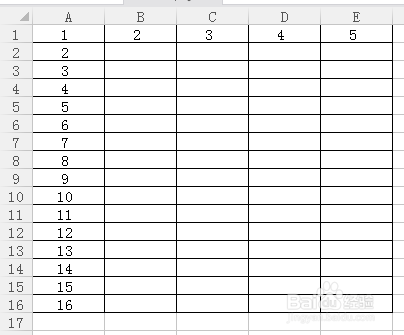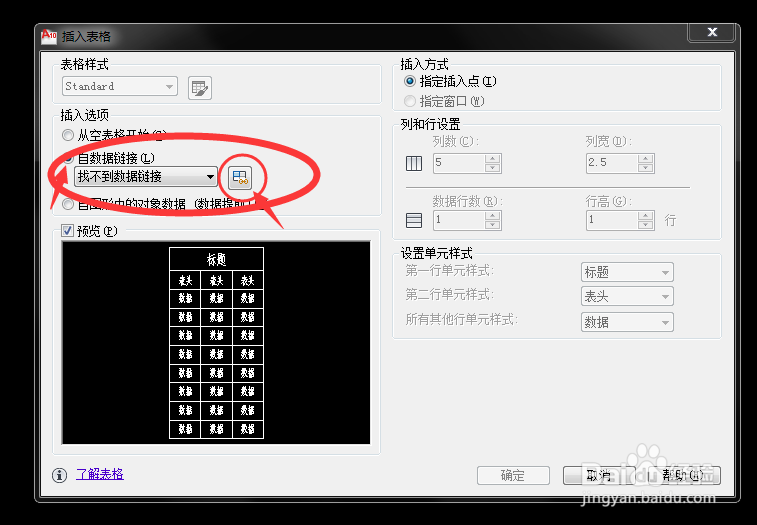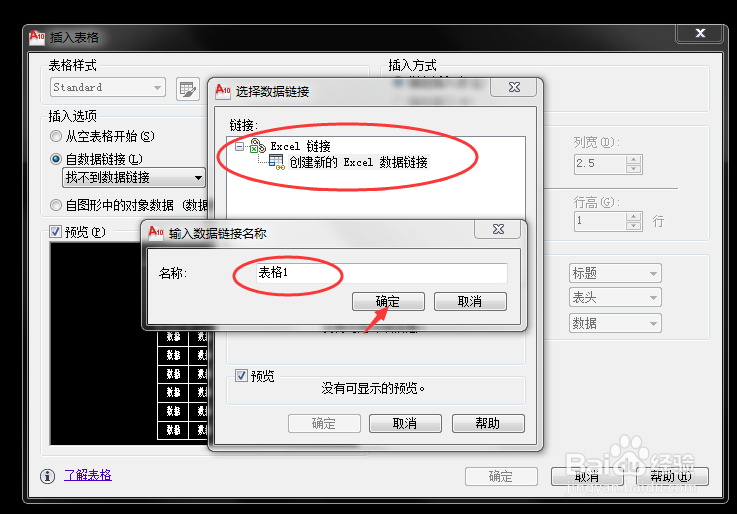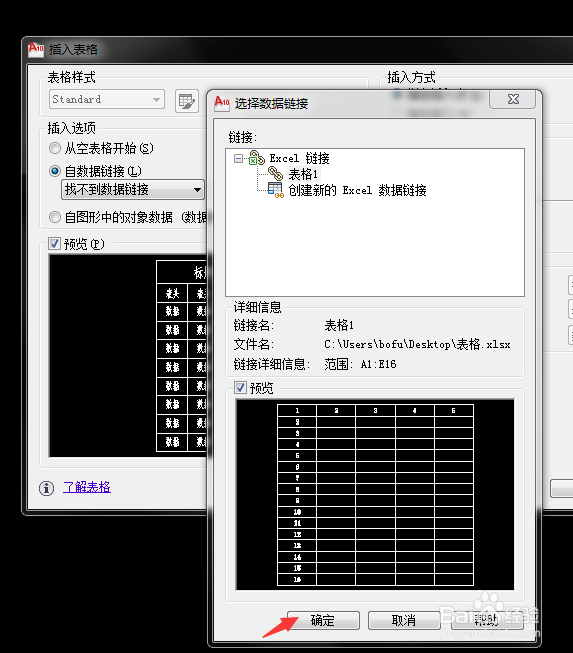1、1,如图我需要把【表格】插入到CAD文件中
2、2,打开CAD,在命令栏键入table,弹出【插入表格】对话框 钩选【自数据链接】,并点击右侧图标
3、3,弹出【选择数据链接】对话框点击创建新的EXCEL链接,如图并命名
4、4,点击确定后弹出【新建EXCEL数据链接】对话框,此处一定要选择【相对路径】,并按照如图选择表格所在地,点击打开
5、5,弹出【新建EXCEL数据链接;表格1】对话框,钩选【链接至范围】,填入你要链接的数据范围,可预览查看,最后【确定】
6、6,在CAD适当位置点击,数据表格就插入完成了